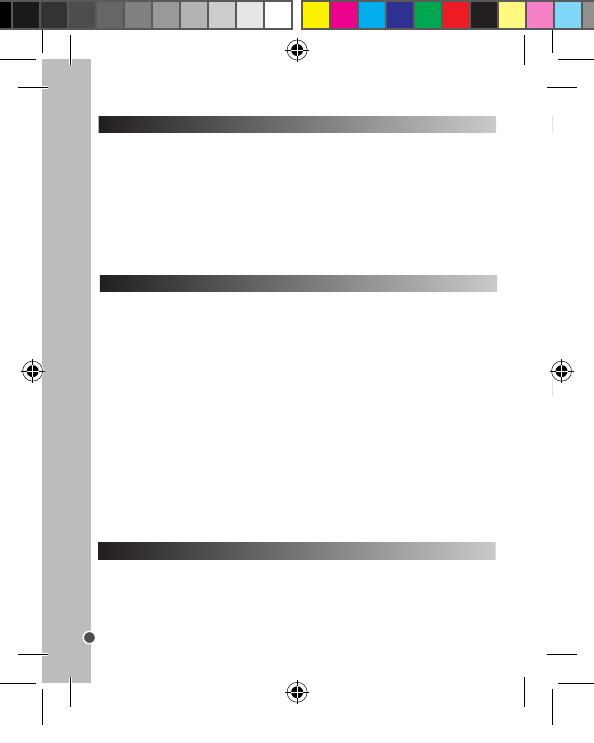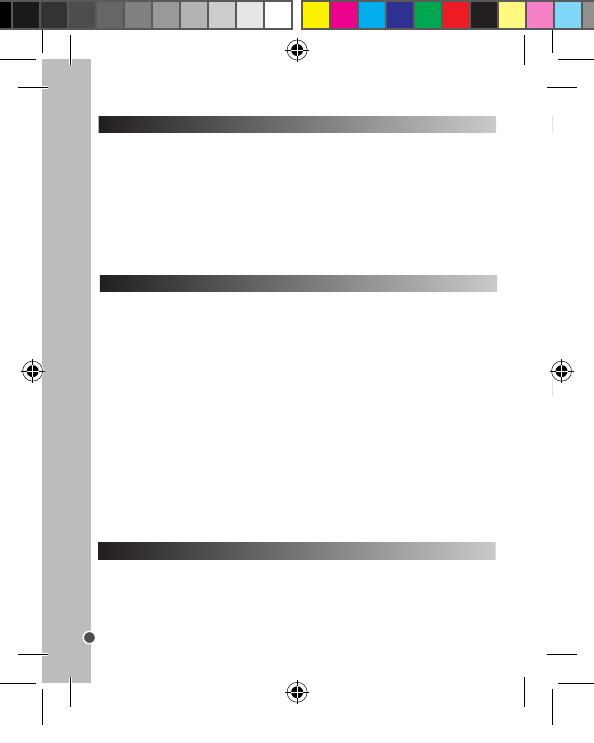
FRANÇAIS
4
MISE EN MARCHE ET ARRÊT DE L’APPAREIL PHOTO
1. Appuyez sur le bouton mise en marche/arrêt pour mettre l’appareil photo en
marche. L’appareil émet un « bip » pour conrmer qu’il est prêt à être utilisé.
2. Maintenez le bouton de mise en marche/arrêt enfoncé pendant quelques
secondes pour mettre l’appareil photo hors tension.
Note : L’appareil photo s’éteindra automatiquement après 30 secondes d’inactivité.
Prendre une photo en mode « Prise unique »
Lorsque vous mettez l’appareil en marche, le mode « Prise unique » est le mode par
défaut (l’icône est afchée à l’écran). Appuyez sur le déclencheur pour prendre
une photo. Le nombre de photos prises s’afchera dans le coin inférieur gauche de
l’écran.
Prendre une photo en mode « Prise en continu »
1. Pour activer le mode « Prise en continu », lorsque vous êtes en mode « Prise
unique », appuyez sur la touche « marche/arrêt-Mode ».
2. Appuyez sur le déclencheur jusqu’à ce que l’icône « Prise en continu »
s’afche.
3. Appuyez une nouvelle fois sur la touche « marche/arrêt-Mode » pour revenir en
mode photo puis appuyez sur le déclencheur pour prendre 3 photos en continu.
4. Pour revenir en mode « Prise unique », répétez les étapes 1 et 2 ci-dessus en
appuyant sur le déclencheur de manière répétée jusqu’à ce que l’icône « Prise
unique » s’afche à l’écran. Puis appuyez sur la touche « marche/arrêt-Mode »
pour revenir en mode photo.
Note : le ash est désactivé en mode « Prise en continu ».
1. Appuyez sur la touche « marche/arrêt-Mode ».
2. Appuyez sur le déclencheur de manière répétée jusqu’à ce que l’icône
« Retardateur » s’afche.
3. Appuyez une nouvelle fois sur la touche « marche/arrêt-Mode » pour revenir en
mode photo puis appuyez sur le déclencheur pour lancer le compte à rebours de 10
secondes et prendre la photo.
4. Pour désactiver la fonction « Retardateur » et revenir en mode « Prise
unique », répétez les étapes 1 et 2 ci-dessus en appuyant sur le déclencheur de
manière répétée jusqu’à ce que l’icône « Prise unique » s’afche à l’écran. Puis
appuyez sur la touche « marche/arrêt-Mode » pour revenir en mode photo.
1. Insérez le CD d’installation (inclus) dans le lecteur de CD-ROM.
2. Dans le menu principal, cliquez sur « Installer MAGIX Video easy SE », puis
attendez pendant l’extraction des chiers d’installation.
3. Suivez les instructions qui s’afchent à l’écran, puis appuyez sur « Installer » pour
commencer l’installation.
4. Pour lancer « Magix Video easy SE », double-cliquez sur son raccourci.
Congurations requises : Intel® Pentium 4 ou AMD® Athlon® 1 GHz ou supérieur,
512 Mb de RAM, 400 Mb d’espace libre sur le disque dur et un lecteur DVD pour
l’installation du programme, carte graphique supportant au minimum une résolution
d’écran de 1024x768, carte son.
« MAGIX Video easy SE » : Logiciel d’édition de clips vidéo
« MAGIX Photo Manager 10 » : Logiciel d’édition de photos
1. Insérez le CD des logiciels (inclus) dans votre lecteur de CD-ROM.
2. Dans le menu principal, cliquez sur « Installer MAGIX Photo Manager 10 », puis
attendez pendant l’extraction des chiers d’installation.
3. Sélectionnez une langue, puis cliquez sur « OK ».
4. La fenêtre « Congurer MAGIX Photo Manager 10 » s’afche. Suivez les
instructions qui s’afchent à l’écran, puis appuyez sur « Installer » pour commencer
l’installation.
5. Une fois l’installation terminée, un raccourci « MAGIX Photo Manager 10 » est
ajouté sur le bureau de votre ordinateur.
6. Pour lancer « MAGIX Photo Manager 10 », double-cliquez sur le raccourci. Les
photos prises avec l’appareil photo s’afchent automatiquement sur l’écran d’accueil.
Congurations minimales requises : Microsoft®2000, Windows® XP, Vista®, Win
7 - PC avec Intel® Pentium® ou AMD® Athlon® 700 MHz ou supérieur - 256 Mb de
RAM - 120 Mb d’espace libre sur le disque dur pour les chiers du logiciel - Carte
graphique SVGA avec 4 Mb de RAM au minimum (résolution minimale de 1024 x
600, 16-bit high-color) - Souris compatible Microsoft®
Remarque : Pour pouvoir proter d’une utilisation illimitée de « MAGIX Photo
Manager 10 » et de « MAGIX Video easy SE », vous devez d’abord vous enregistrer.
DJ024seriesIM1112_16Mar_V05.indb 4 16/03/2012 4:01 PM